Hoe voeg je de best passende lijn/kromme en formule toe in Excel?
Bij het analyseren van relaties tussen twee variabelen, zoals producteenheden en totale kosten, is het vaak cruciaal om een wiskundige vergelijking te vinden die de trend van de verzamelde gegevens uit experimenten of bedrijfsactiviteiten het beste beschrijft. In Excel helpt het vinden van de "best passende" lijn of kromme—ook wel trendlijn genoemd—en het weergeven van de bijbehorende formule bij het voorspellen, het begrijpen van onderliggende patronen of het visueel en duidelijk presenteren van onderzoeksresultaten. Of je nu werkt met experimentele gegevens, verkoopanalyse of financiële prognoses, Excel biedt verschillende praktische manieren om een best passende lijn/kromme toe te voegen en te interpreteren, en om de bijbehorende formule of vergelijking direct in je werkbladen te berekenen en weer te geven.
Deze handleiding behandelt een scala aan methoden voor het passen van een lijn of kromme en het verkrijgen van de bijbehorende vergelijking in Excel. Hieronder vind je praktische, stap-voor-stap oplossingen voor verschillende versies van Excel en verschillende analytische behoeften, van grafiekgebaseerde gebruikersinterfaces tot automatisering via VBA-code.
- Voeg de best passende lijn/kromme en formule toe in Excel 2013 of latere versies
- Voeg de best passende lijn/kromme en formule toe in Excel 2007 en 2010
- Voeg de best passende lijn/kromme en formule toe voor meerdere datasets
- VBA-code - Automatiseer het passen van de best passende lijnen en het programmatisch weergeven van hun vergelijkingen
Voeg de best passende lijn/kromme en formule toe in Excel 2013 of latere versies
Stel dat je experimentele gegevens hebt verzameld, om de algemene trend te detecteren en een voorspellend model te bouwen, dan wil je mogelijk een best passende lijn of kromme passen en de bijbehorende vergelijking (formule) verkrijgen in Excel 2013 of later. Deze stappen worden vaak gebruikt in kostanalyse, kwaliteitscontrole, verkoopprognoses en wetenschappelijke studies.
1. Selecteer je gegevensbereik en ga naar de Invoegen tab. Klik op Spreidingsdiagram (X, Y) of Bellenkaart invoegen > Spreidingsdiagram.
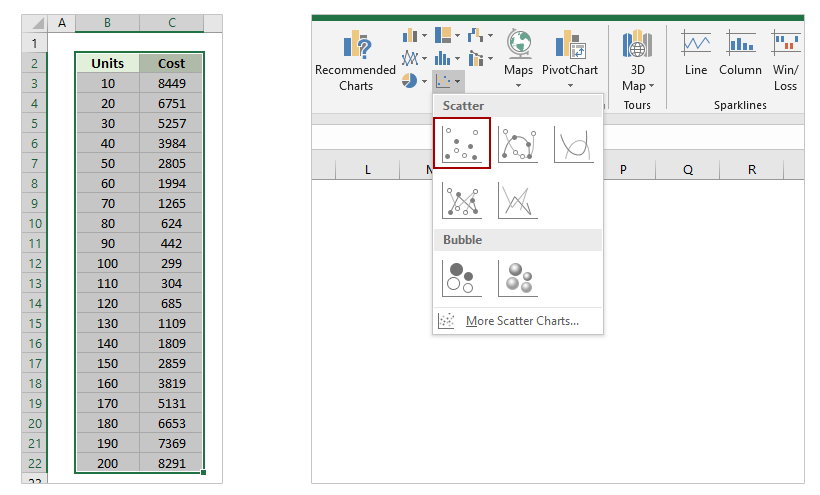
Tip: Zorg ervoor dat je gegevens zijn opgemaakt als twee kolommen—één voor X-waarden (onafhankelijke variabele) en één voor Y-waarden (afhankelijke variabele). Lege cellen of niet-numerieke waarden kunnen voorkomen dat een juiste grafiek wordt weergegeven.
2. Klik op het spreidingsdiagram om het te selecteren. Ga vervolgens naar de Ontwerp tab, kies Grafiekelement toevoegen > Trendlijn > Meer trendlijnopties.

3. Selecteer in het deelvenster Trendlijn opmaken de Polynoom optie voor gekromde datatrends, of een ander type zoals Lineair, Exponentieel of Logaritmisch, afhankelijk van je analytische scenario. Pas de Orde parameter aan voor polynomen (hogere ordes passen complexere krommen). Vink vervolgens de Toon vergelijking op grafiek optie aan zodat Excel de berekende formule direct op je grafiek weergeeft.

Met deze stappen zal je spreidingsdiagram nu visueel zowel de best passende lijn (of kromme) als de bijbehorende analytische vergelijking weergeven, wat eenvoudig voorspelling en interpretatie mogelijk maakt.
Combineer eenvoudig meerdere werkbladen/werkmappen in één werkblad/werkmap
Het kan tijdrovend zijn om tientallen tabellen uit verschillende werkmappen te combineren in één tabel. Maar met het hulpprogramma Combine (werksheets en werkmappen) van Kutools voor Excel kun je dit doen met slechts een paar klikken!

Voeg de best passende lijn/kromme en formule toe in Excel 2007 en 2010
Hoewel de kernmethode tussen versies vergelijkbaar is, verschilt de gebruikersinterface in Excel 2007 en 2010. Gebruik deze methode als je werkt met oudere Excel-installaties.
1. Markeer je experimentele gegevens binnen Excel en navigeer naar Invoegen > Spreidingsdiagram > Spreidingsdiagram. Deze stap voegt een basis spreidingsdiagram in.

Praktische tip: Organiseer je bekende X-waarden in één kolom en Y-waarden in de volgende, zorg ervoor dat ze naast elkaar staan voor eenvoudiger grafiekmaking.
2. Klik om het nieuw gegenereerde spreidingsdiagram te selecteren, ga vervolgens naar Indeling tab > Trendlijn > Meer trendlijnopties.

3. Kies in het dialoogvenster Trendlijn opmaken de Polynoom type (of je gewenste trendlijntype) en voer de gewenste orde in. Selecteer de Toon vergelijking op grafiek optie zodat de vergelijking van de best passende kromme op je grafiek verschijnt.
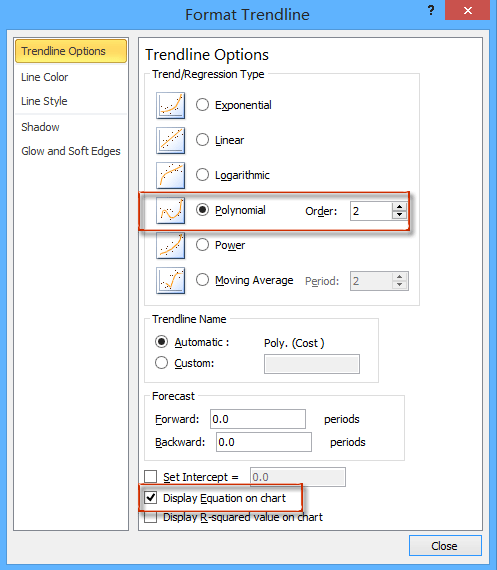
4. Klik op Sluiten om wijzigingen toe te passen en je grafiek met de aangepaste kromme en formule af te ronden.
Voeg de best passende lijn/kromme en formule toe voor meerdere datasets
Wanneer je werkt met verschillende groepen experimentele of observatiegegevens, kan het analyseren van trends voor elke set en het vergelijken van hun vergelijkingen meer genuanceerde inzichten bieden. Hoewel Excel-grafieken je in staat stellen om meerdere gegevensreeksen te visualiseren, kan het handmatig toevoegen en formatteren van trendlijnen voor elke reeks tijdrovend zijn en foutgevoelig. Kutools voor Excel lost dit op door een een-klik tool aan te bieden—Trendlijnen toevoegen aan meerdere reeksen.
1. Selecteer alle groepen gegevens voor analyse en gebruik Invoegen > Spreidingsdiagram > Spreidingsdiagram om een grafiek te genereren die alle gegevensreeksen combineert.
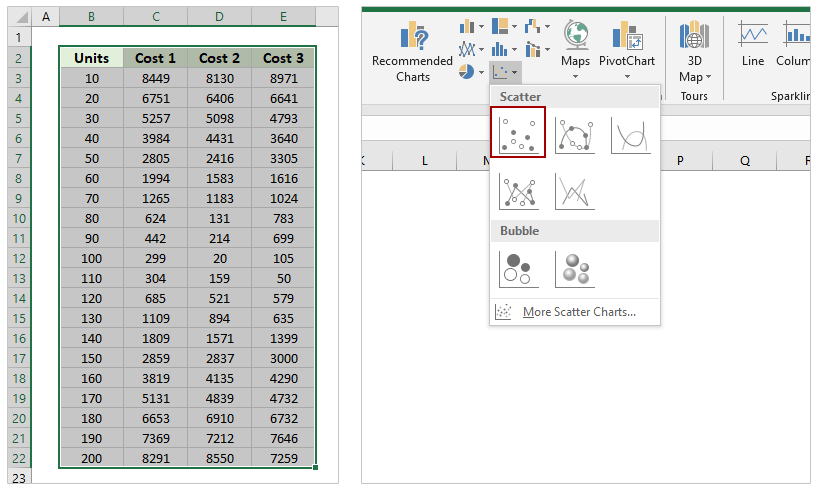
Tip: Elke kolom (naast de X-waarden) moet een aparte reeks vertegenwoordigen, zodat Excel ze individueel kan plotten.
2. Zodra het gecombineerde spreidingsdiagram verschijnt, blijf het geselecteerd houden en navigeer naar Kutools > Grafieken > Grafiektools > Trendlijnen toevoegen aan meerdere reeksen.

Trendlijnen en hun vergelijkingen zijn nu toegevoegd voor elke reeks. Controleer of de trendlijnen goed passen bij je gegevens; zo niet, kun je eventueel het trendlijntype voor elke reeks individueel verfijnen.
3. Dubbelklik in de grafiek op elke trendlijn om toegang te krijgen tot het Trendlijn opmaken deelvenster.
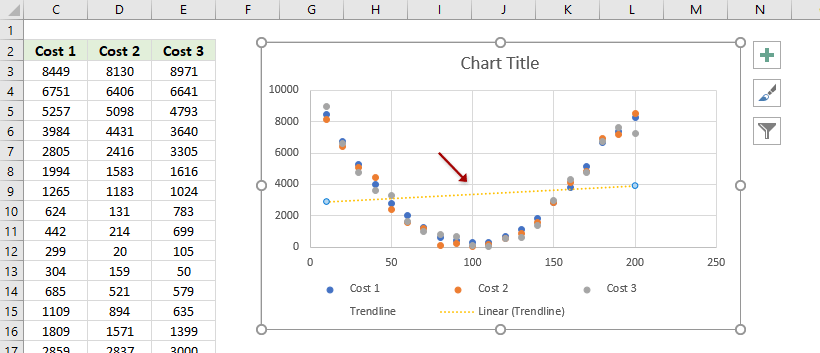
4. Probeer binnen het deelvenster Trendlijn opmaken verschillende trendlijntypes voor de huidige reeks te selecteren om te bepalen welke optimaal is (bijvoorbeeld Lineair, Polynoom, Exponentieel). Voor wetenschappelijke of technische gegevens worden polynoomtrendlijnen vaak verkozen voor krommepassingen. Vink altijd aan Toon vergelijking op grafiek om de formule weer te geven.

Als je veelvuldig gebruik maakt van deze functie, kan Kutools voor Excel veel tijd besparen en repetitieve stappen verminderen, vooral bij grote of regelmatig bijgewerkte datasets.
Kutools voor Excel - Boost Excel met meer dan 300 essentiële tools. Geniet van permanent gratis AI-functies! Nu verkrijgen
VBA-code - Automatiseer het passen van de best passende lijnen en het programmatisch weergeven van hun vergelijkingen
In gevallen waarin je trendlijnen moet passen aan veel grafieken of herhaalde regressieanalyses moet uitvoeren, kan het automatiseren van het toevoegen van trendlijnen en het extraheren van vergelijkingen met behulp van Excel VBA de efficiëntie aanzienlijk verbeteren. Het gebruik van VBA is zeer voordelig bij het beheren van grootschalige projecten, het maken van aangepaste invoegtoepassingen of het toepassen van gestandaardiseerde procedures op meerdere datasets of grafieken tegelijk.
1. Om te beginnen, maak je het spreidingsdiagram. Ga vervolgens naar Ontwikkelaar > Visual Basic. Klik in het venster Microsoft Visual Basic for Applications op Invoegen > Module en plak de volgende code in het modulegebied:
Sub AddTrendlineAndEquationToAllCharts()
Dim ch As ChartObject
Dim ws As Worksheet
Dim i As Integer
On Error Resume Next
xTitleId = "KutoolsforExcel"
For Each ws In ActiveWorkbook.Worksheets
For Each ch In ws.ChartObjects
For i = 1 To ch.Chart.SeriesCollection.Count
With ch.Chart.SeriesCollection(i)
.Trendlines.Add Type:=xlPolynomial, Order:=2, Forward:=0, Backward:=0, DisplayEquation:=True
End With
Next i
Next ch
Next ws
End Sub2. Klik op de ![]() Uitvoeren-knop of druk op F5 in de VBA-editor. Na uitvoering controleer je je werkmap om te bevestigen dat trendlijnen en vergelijkingen waar nodig zijn toegevoegd.
Uitvoeren-knop of druk op F5 in de VBA-editor. Na uitvoering controleer je je werkmap om te bevestigen dat trendlijnen en vergelijkingen waar nodig zijn toegevoegd.
Deze macro voegt automatisch een tweede-orde (kwadratische) polynoomtrendlijn toe aan elke reeks van elke grafiek in elk werkblad, waarbij elke bijbehorende vergelijking op de grafiek wordt weergegeven. Je kunt de Order:=2-waarde aanpassen voor hogere of lagere polynoomfits en Type wijzigen naar xlLinear voor rechte lijnen indien nodig.
Problemen oplossen en tips: Als je fouten ontvangt, zorg er dan voor dat je grafieken hebt en dat macros zijn ingeschakeld in je werkmap. Als je grafieken al trendlijnen hebben, kunnen duplicaten optreden—verwijder oude trendlijnen indien nodig voordat je de toepassing uitvoert. Sla altijd je werkmap op voordat je macros uitvoert omdat wijzigingen niet gemakkelijk ongedaan gemaakt kunnen worden. Voor zeer repetitieve behoeften bespaart deze aanpak veel handmatige moeite.
Demo: Voeg de best passende lijn/kromme en formule toe in Excel 2013 of latere versies
Gerelateerde artikelen:
Beste productiviteitstools voor Office
Verbeter je Excel-vaardigheden met Kutools voor Excel en ervaar ongeëvenaarde efficiëntie. Kutools voor Excel biedt meer dan300 geavanceerde functies om je productiviteit te verhogen en tijd te besparen. Klik hier om de functie te kiezen die je het meest nodig hebt...
Office Tab brengt een tabbladinterface naar Office en maakt je werk veel eenvoudiger
- Activeer tabbladbewerking en -lezen in Word, Excel, PowerPoint, Publisher, Access, Visio en Project.
- Open en maak meerdere documenten in nieuwe tabbladen van hetzelfde venster, in plaats van in nieuwe vensters.
- Verhoog je productiviteit met50% en bespaar dagelijks honderden muisklikken!
Alle Kutools-invoegtoepassingen. Eén installatieprogramma
Kutools for Office-suite bundelt invoegtoepassingen voor Excel, Word, Outlook & PowerPoint plus Office Tab Pro, ideaal voor teams die werken met Office-toepassingen.
- Alles-in-één suite — invoegtoepassingen voor Excel, Word, Outlook & PowerPoint + Office Tab Pro
- Eén installatieprogramma, één licentie — in enkele minuten geïnstalleerd (MSI-ready)
- Werkt beter samen — gestroomlijnde productiviteit over meerdere Office-toepassingen
- 30 dagen volledige proef — geen registratie, geen creditcard nodig
- Beste prijs — bespaar ten opzichte van losse aanschaf van invoegtoepassingen